Cum să eliminați parola când ieșiți din modul Sleep în Windows 10
Înțeleg dorința dezvoltatorilor Microsoft de a face sistemul mai sigur, astfel încât nici un străin să nu-i poată afecta acțiunile. Dar punerea în aplicare a acestui element nu este populară pentru toată lumea. Poate că acest lucru este relevant pentru birouri, dar cu siguranță nu pentru uz casnic.
Fără îndoială, utilizarea contului are propriile farmece (sincronizare după recuperarea sistemului), dar personal nu am nevoie de el. Judecând după multitudinea de apeluri, doriți să învățați cum să eliminați introducerea parolei după ce ați ieșit din somn.
instrucție
Și acum mai detaliat:
- Mergeți la "Opțiuni". Pentru a le deschide, trebuie să faceți clic pe "Start" și să selectați pictograma roată:
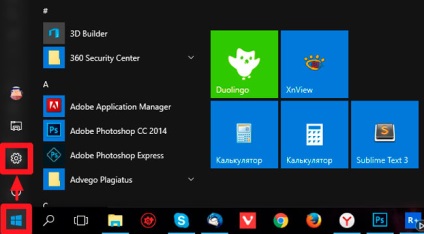
- Accesați secțiunea "Conturi":

- Când se deschide o nouă fereastră, trebuie să accesați setările de intrare:
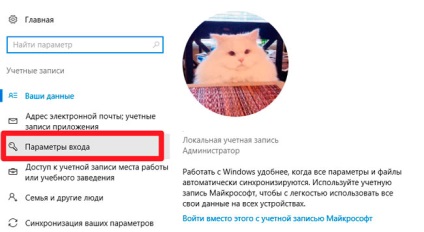
- În partea de sus veți vedea titlul "Conectare necesară", sub care va fi o listă cu mai multe opțiuni. Ar trebui să alegeți "Niciodată":
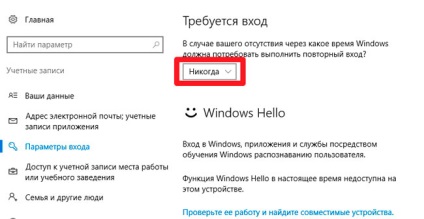
Asta e tot. Oprirea parolei a fost ușoară. Sincer, am încercat mai întâi să găsesc opțiunile corecte în proprietățile de putere. A trecut prin multe file. Nu am vrut să pun imediat întrebarea pe forumul pentru calculatoare. Ei bine, a fost la dispoziție un ghid complet pentru Windows 10, pe care îl deschid foarte rar. Dar de data asta a venit la îndemână.
Dezactivați complet modul de repaus
Dacă decideți să dezactivați definitiv tranziția la somn, trebuie să faceți următoarele:
- Mergeți la "Opțiuni" (vedeți instrucțiunile anterioare), iar în câmpul de căutare scrieți "somn" și alegeți din rezultatele "Configurați tranziția ...":
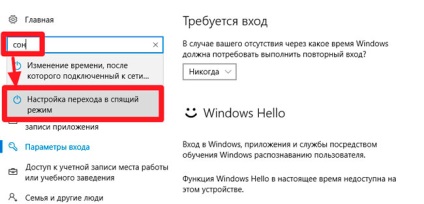
- Acum, în partea dreaptă, în secțiunea "Sleep", schimbăm cronometrul astfel încât valoarea "Never" să fie afișată:
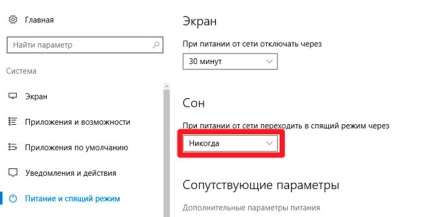
Sincer, Victor
Articole similare
Trimiteți-le prietenilor: